使用python tkinter实现各种个样的撩妹鼠标拖尾效果
python-tkinter 实现各种个样的撩妹鼠标拖尾,效果图展示:
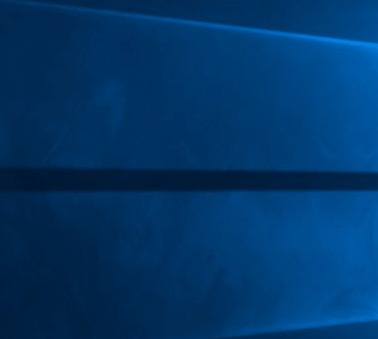
系统的拖尾已经无法满足我们了,女朋友叫你把鼠标拖尾换成她的照片,让你时时刻刻都可以看见她,这个要求你答不答应。
当然,这个要求还是可以满足一下的,我们来具体看一看吧。
要制作拖尾,首先,我们需要知道鼠标的位置,那有没有获取鼠标位置的方法呢?答案当然是有的。因此,我们引用到pyautogui模块
pip install pyautogui
一、系统拖尾
第一种是最简单的一种,通过设置就可以轻松设置鼠标拖尾,在这里就不详解了。
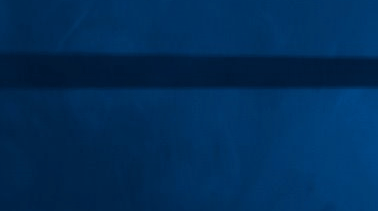
二、文艺型拖尾
这个拖尾杀伤力不大,侮辱性极强,给自己增加工作buff。
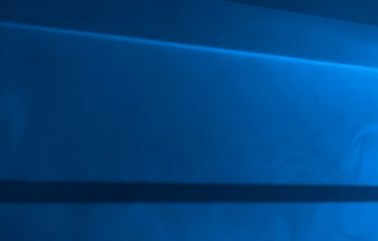
代码如下:
import tkinter,time
from tkinter import *
import pyautogui
tk = tkinter.Tk()
tk.overrideredirect(True)
tk["background"] = "white"
tk.wm_attributes('-transparentcolor', 'white')
w = tk.winfo_screenwidth() # 获取屏幕宽
h = tk.winfo_screenheight() # 获取屏幕高
cn = Canvas(tk, height=w, width=h, bg="white")
cn.pack()
def update_test(e):
time.sleep(0.1)
cn.delete(tkinter.ALL)
tk.update()
global a
x,y=pyautogui.position()#获取鼠标位置
tk.geometry("180x35+%s+%s" % (x+10, y+10))
cn.create_text(85, 0, text='我的40米大刀')
tk.bind("<Configure>", update_test)
tk.mainloop()
三、实用型拖尾
这个拖尾,可以帮助你找到你容易忘记的东西,比如一些快捷键,一些工作的事,让它随鼠标移动,随时提醒你。
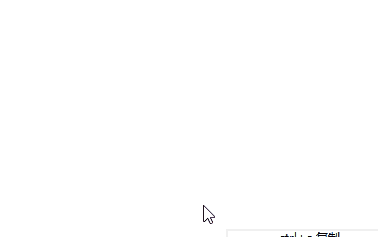
代码如下:
import tkinter,time
from tkinter import *
import pyautogui
tk = tkinter.Tk()
tk.overrideredirect(True)
tk["background"] = "white"
tk.wm_attributes('-transparentcolor', 'white')
w = tk.winfo_screenwidth() # 获取屏幕宽
h = tk.winfo_screenheight() # 获取屏幕高
cn = Canvas(tk, height=w, width=h, bg="white")
cn.pack()
def update_test(e):
time.sleep(0.1)
cn.delete(tkinter.ALL)
tk.update()
global a
x,y=pyautogui.position()
tk.geometry("180x35+%s+%s" % (x+10, y+10))
cn.create_text(85, 0, text='ctrl+c 复制 \n ctrl+v 粘贴', anchor='n')
tk.bind("<Configure>", update_test)
tk.mainloop()
四、爱心拖尾
这个拖尾对于单身人士来说伤害性极大,这满满的爱意,想要找一个人快点脱单。哈哈
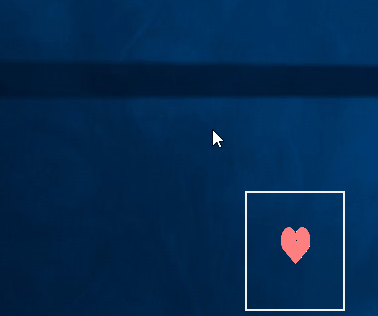
import tkinter,time
from tkinter import *
from PIL import ImageTk, Image
import pyautogui
tk = tkinter.Tk()
tk.overrideredirect(True)
tk["background"] = "white"
tk.wm_attributes('-transparentcolor', 'white')
image1 = Image.open("爱心.jpg") # 打开图片
image = image1.resize((50,60)) # 设置图片大小
photo = ImageTk.PhotoImage(image) # 引入图片
image2 = Image.open("爱心.jpg")
image3 = image2.resize((101, 121)) # 设置图片大小
photo1 = ImageTk.PhotoImage(image3) # 引入图片
w = tk.winfo_screenwidth() # 获取屏幕宽
h = tk.winfo_screenheight() # 获取屏幕高
cn = Canvas(tk, height=w, width=h, bg="white")
cn.pack()
a=2
def update_test(e):
time.sleep(0.1)
cn.delete(tkinter.ALL)
tk.update()
global a
x,y=pyautogui.position()
tk.geometry("100x120+%s+%s" % (x+10, y+10))
if a==2:
cn.create_image(50, 50, image=photo1)
cn.pack()
a=1
else:
cn.create_image(50, 50, image=photo)
cn.pack()
a=2
tk.bind("<Configure>", update_test)
tk.mainloop()
五、奔跑的火柴人型拖尾
这个拖尾,可以将图片替换为其他的动作,甚至你还可以直接来上一部动画片都可以。
代码如下:
import tkinter,time
from tkinter import *
from PIL import ImageTk, Image
import pyautogui
tk = tkinter.Tk()
tk.overrideredirect(True)
tk.wm_attributes('-transparentcolor', '#E0D9BC')
w = tk.winfo_screenwidth() # 获取屏幕宽
h = tk.winfo_screenheight() # 获取屏幕高
cn = Canvas(tk, height=h, width=w, bg="white") # bg="pink"
list,list1,a,b=[],[],1,1
for i in range(1,8):
image1 = Image.open("正向火柴人/123_" + str(i) + ".PNG") # 打开图片
image = image1.resize((100, 100)) # 设置图片大小
photo = ImageTk.PhotoImage(image) # 引入图片
list.append(photo)
image1 = Image.open("反向火柴人/123_" + str(i) + ".PNG") # 打开图片
image = image1.resize((100, 100)) # 设置图片大小
photo = ImageTk.PhotoImage(image) # 引入图片
list1.append(photo)
def image(list):
global a
for i in range(1, 8):
if a == 7:
a = 1
cn.create_image(50, 50, image=list[0])
a += 1
else:
cn.create_image(50, 50, image=list[a])
a += 1
break
def update_test(e):
time.sleep(0.1)
tk.update()
x,y=pyautogui.position()
tk.geometry("100x100+%s+%s"%(x+10,y+10))
global b
if x<b:image(list)
elif x==b:pass
else:image(list1)
b=x
cn.pack()
tk.bind("<Configure>", update_test)
tk.mainloop()
六、胡桃摇钱拖尾
这款拖尾与奔跑的火柴人相似,但又不完全相似,主要是针对单一动画制作。可以让你女朋友为你摆一整套动作,然后移动鼠标时,你就可以看见你女朋友调皮的样子了。
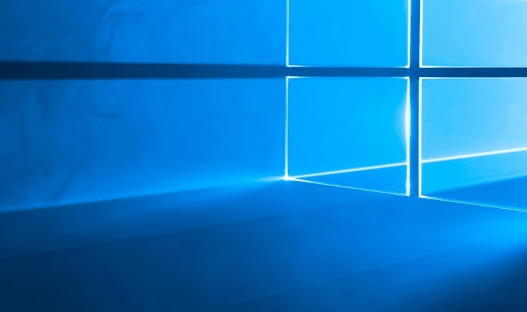
代码如下:
import tkinter,time
from tkinter import *
from PIL import ImageTk, Image
import pyautogui
tk = tkinter.Tk()
tk.overrideredirect(True)
tk.wm_attributes('-transparentcolor', '#F7FBFB')
w = tk.winfo_screenwidth() # 获取屏幕宽
h = tk.winfo_screenheight() # 获取屏幕高
cn = Canvas(tk, height=h, width=w, bg="#F7FBFB")
cn.pack()
list,a=[],1
for i in range(1,37):
image1 = Image.open("胡桃摇钱/胡桃摇钱_" + str(i) + ".JPG") # 打开图片
image = image1.resize((100, 100)) # 设置图片大小
photo = ImageTk.PhotoImage(image) # 引入图片
list.append(photo)
def update_test(e):
time.sleep(0.05)
cn.delete(tkinter.ALL)
tk.update()
x,y=pyautogui.position()
tk.geometry("100x100+%s+%s"%(x+10,y+10))
global a
cn.create_image(50, 50, image=list[a])
a=a+1
if a==36:a=1
tk.bind("<Configure>", update_test)
tk.mainloop()
七、女朋友或者老婆拖尾
这个就更强了,一定要给你老婆看一看,你要告诉她,你的拖尾都是她。直接占据了整个屏幕。
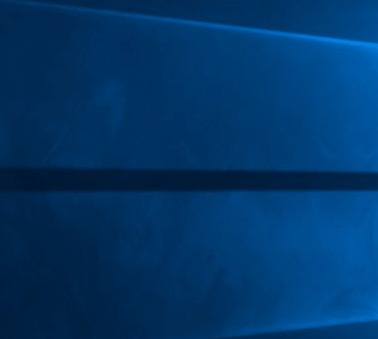
代码如下:
import tkinter,time
from tkinter import *
from PIL import ImageTk, Image
import pyautogui
tk = tkinter.Tk()
tk.overrideredirect(True)
tk.wm_attributes('-transparentcolor', '#F7FBFB')
w = tk.winfo_screenwidth() # 获取屏幕宽
h = tk.winfo_screenheight() # 获取屏幕高
cn = Canvas(tk, height=h, width=w, bg="#F7FBFB")
cn.pack()
image1 = Image.open("老婆.png") # 打开图片
image = image1.resize((200, 300)) # 设置图片大小
photo = ImageTk.PhotoImage(image) # 引入图片
def update_test(e):
time.sleep(0.05)
tk.update()
x,y=pyautogui.position()
tk.geometry("200x300+%s+%s"%(x+10,y+10))
cn.create_image(100, 150, image=photo)
tk.bind("<Configure>", update_test)
tk.mainloop()
如果鼠标拖尾有段位,你属于哪个段位
到此这篇关于使用python tkinter实现各种个样的撩妹鼠标拖尾效果的文章就介绍到这了,更多相关python tkinter鼠标拖尾内容请搜索脚本之家以前的文章或继续浏览下面的相关文章希望大家以后多多支持脚本之家!
相关文章

Python TCP全连接攻击中SockStress全连接攻击详解
Sock Stress 全连接攻击属于TCP全连接攻击,因为需要建立一次完整的TCP三次握手,该攻击的关键点就在于,攻击主机将windows窗口缓冲设置为0,实现的拒绝服务2022-10-10
Django Docker容器化部署之Django-Docker本地部署
这篇文章主要介绍了Django Docker容器化部署之Django-Docker本地部署,文中通过示例代码介绍的非常详细,对大家的学习或者工作具有一定的参考学习价值,需要的朋友们下面随着小编来一起学习学习吧2019-10-10












最新评论